Tarkat päivämäärälaskelmat voivat olla ratkaisevia monissa toimistoprosesseissa. Olipa kyse sitten toimituspäivistä, laskutusmääräajoista tai projektisuunnitelmista - oikea tapa käsitellä päivämääriä Excelissä säästää aikaa ja minimoi virheet. Tämä opas opastaa sinua laskemaan tulevan päivämäärän Excelissä pois sulkemalla viikonloput ja pyhäpäivät. Opit erilaisia tapoja saavuttaa haluttu tulos tehokkaasti.
Tärkeimmät havainnot
- Excelissä on toimintoja tulevien päivämäärien laskemiseen ottaen huomioon viikonloput ja pyhäpäivät.
- Toiminnot "Työpäivä" mahdollistavat tarkkojen toimitusaikojen laskemisen.
- Pyhäpäivätaulukon luominen on välttämätöntä, jotta pyhäpäivät voidaan ottaa laskelmissa huomioon.
Askel askeleelta -opas
1. Päivämäärälaskennan perusteet
On ensisijaisen tärkeää asettaa laskentasi lähtökohta. Voit käyttää joko tätä päivämäärää tai valita määritetyn päivämäärän. Tässä esimerkissä käytämme tätä päivämäärää:
=TÄNÄÄN()
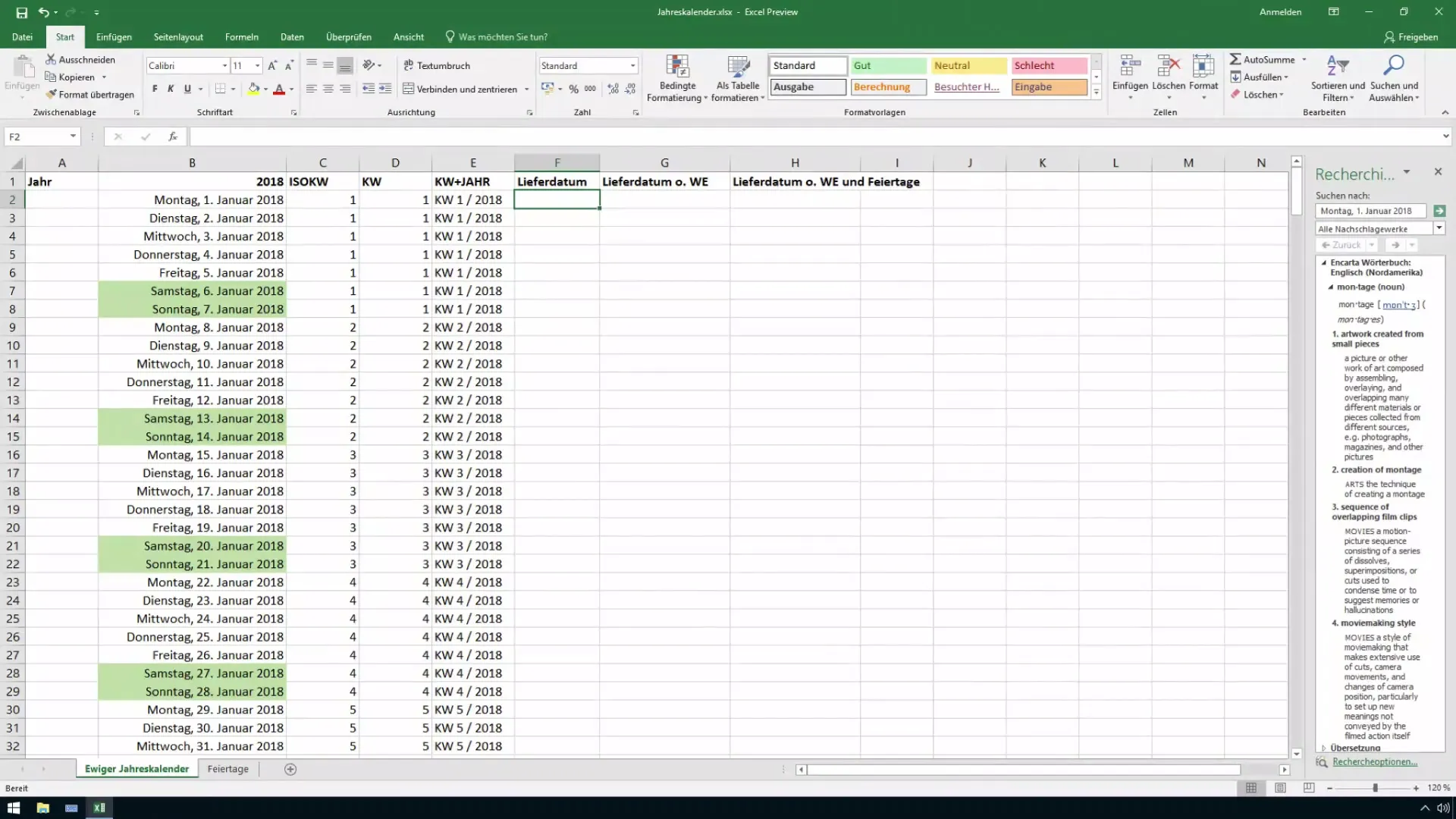
Tällä kaavalla nykyinen päivämäärä näkyy automaattisesti. Oletetaan, että asiakkaallasi on toimitusaika 90 päivää. Käytät tätä päivämäärää nyt laskemaan tulevan toimituspäivämäärän.
2. Tulevan päivämäärän laskeminen
Jotta lasket päivämäärän, jolloin tavara toimitetaan asiakkaalle, lisäät yksinkertaisesti toimitusajan lähtöpäivääsi:
=TÄNÄÄN() + 90
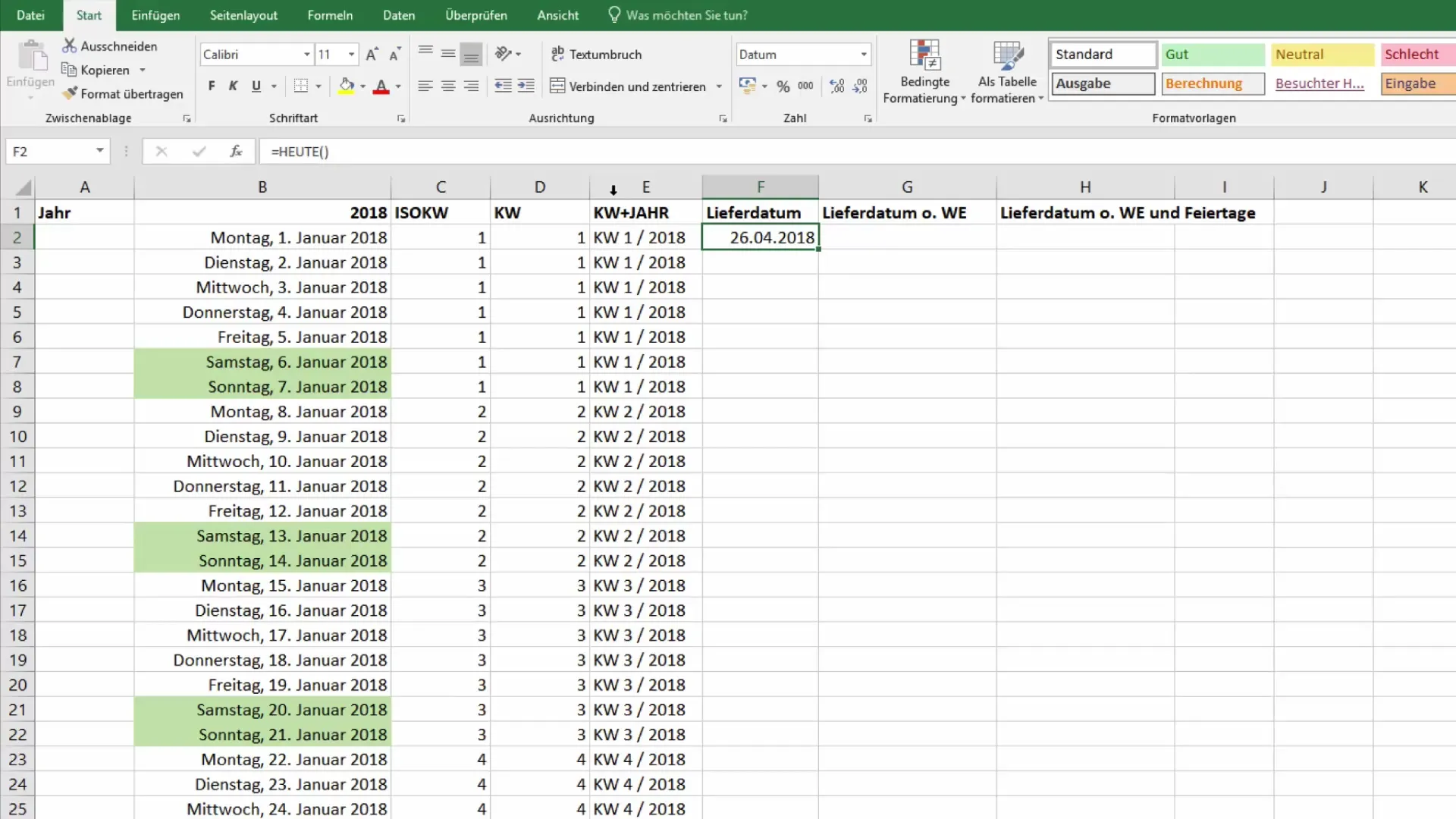
Yllä oleva laskelma laskee päivämäärän yksinkertaisena lisäyksenä viikonloppuja huomioimatta. Tässä tapauksessa Excel näyttäisi sinulle vain päivämäärän 90 päivän kuluttua, mikä ei kuitenkaan ole oikein, jos haluat sulkea viikonloput pois.
3. Viikonloppujen sulkeminen pois
Tässä tulee mukaan "Työpäivä" -toiminto. Tämä toiminto laskee automaattisesti päivämäärän, joka on tietty määrä työpäiviä lähtöpäivän jälkeen. Jotta lasket 90 työpäivää tästä päivämäärästä eteenpäin, käytät seuraavaa kaavaa:
=TYÖPÄIVÄ(TÄNÄÄN(), 90)
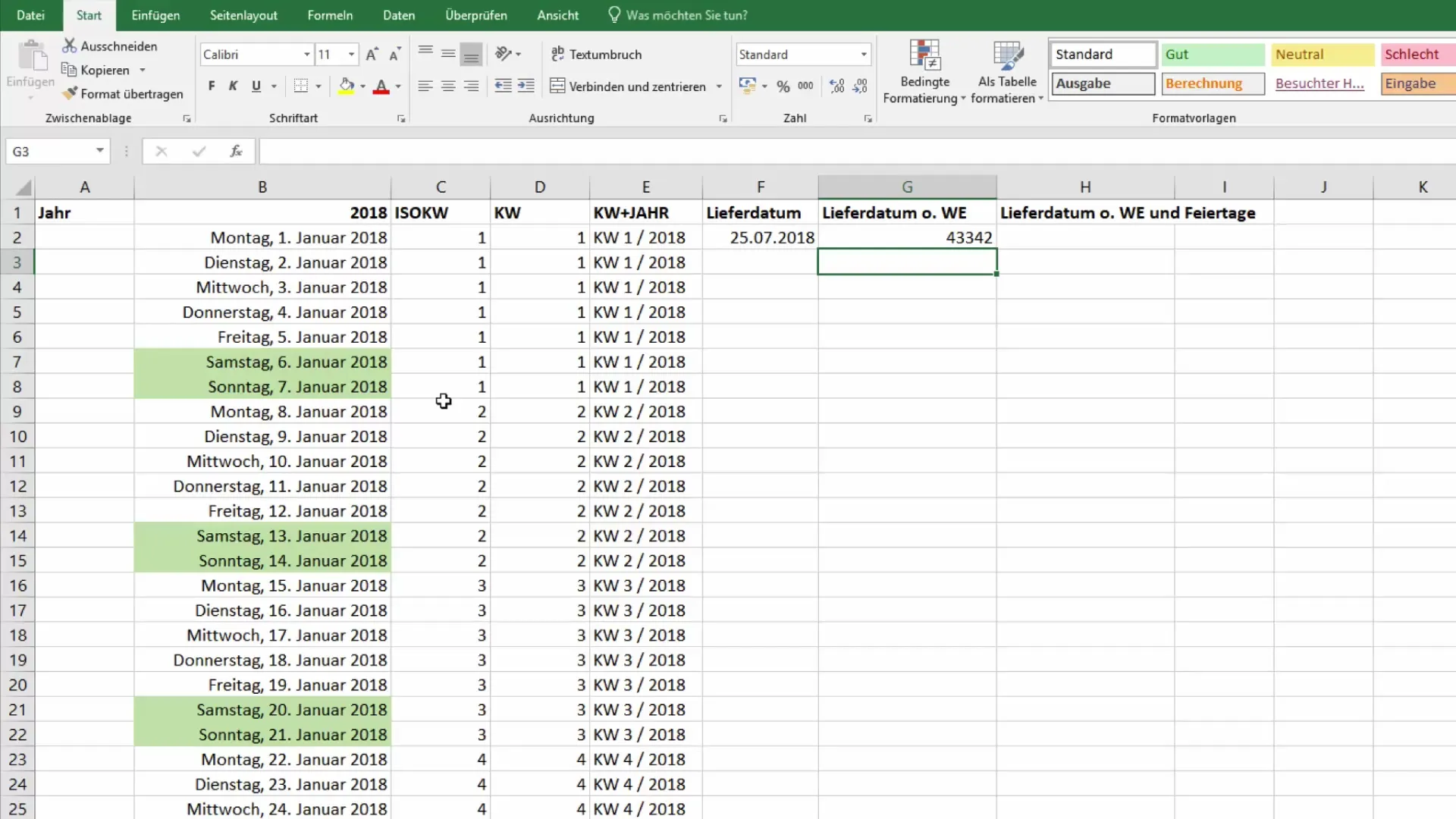
Kun olet kirjoittanut kaavan, Excel näyttää sinulle päivämäärän huomioimatta viikonloppuja.
4. Tuloksen muotoilu
Excel saattaa näyttää tuloksen numeromuodossa, jonka haluat muuntaa päivämääräksi. Napsauta solua, jossa tulos näytetään, ja vaihda muoto "Päivämääräksi":
- Napsauta hiiren kakkospainikkeella solua.
- Valitse "Muotoile solut".
- Valitse "Päivämäärä" ja vahvista valinta.
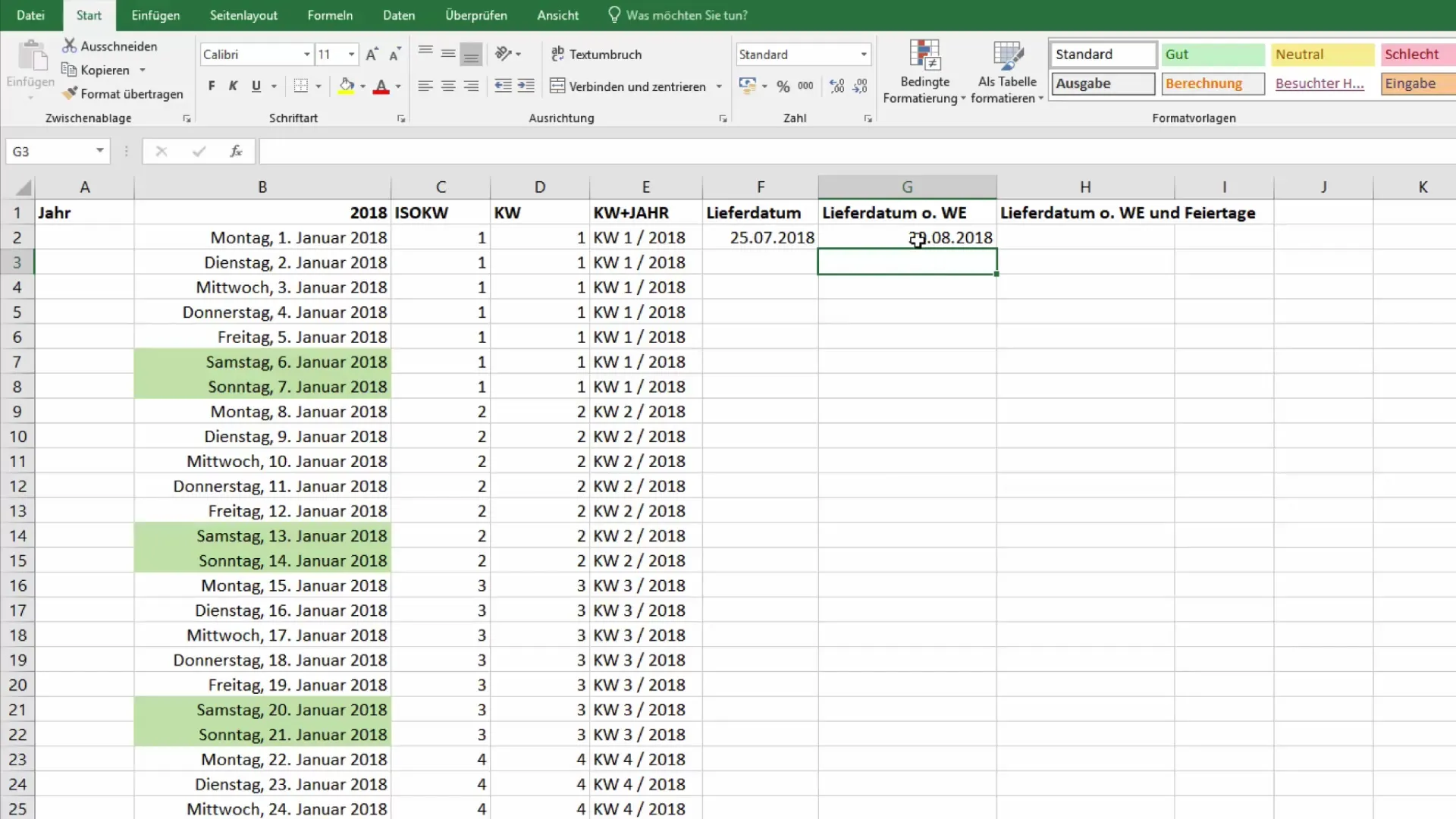
Nyt saat oikean tulevan päivämäärän ilman viikonloppuja.
5. Pyhäpäivien sisällyttäminen
Jos haluat sisällyttää myös pyhäpäivät laskelmaasi, tarvitset listan näistä pyhäpäivistä. Sinun tulisi luoda erillinen taulukko, joka sisältää kaikki kyseisen vuoden relevanteimmat pyhäpäivät.
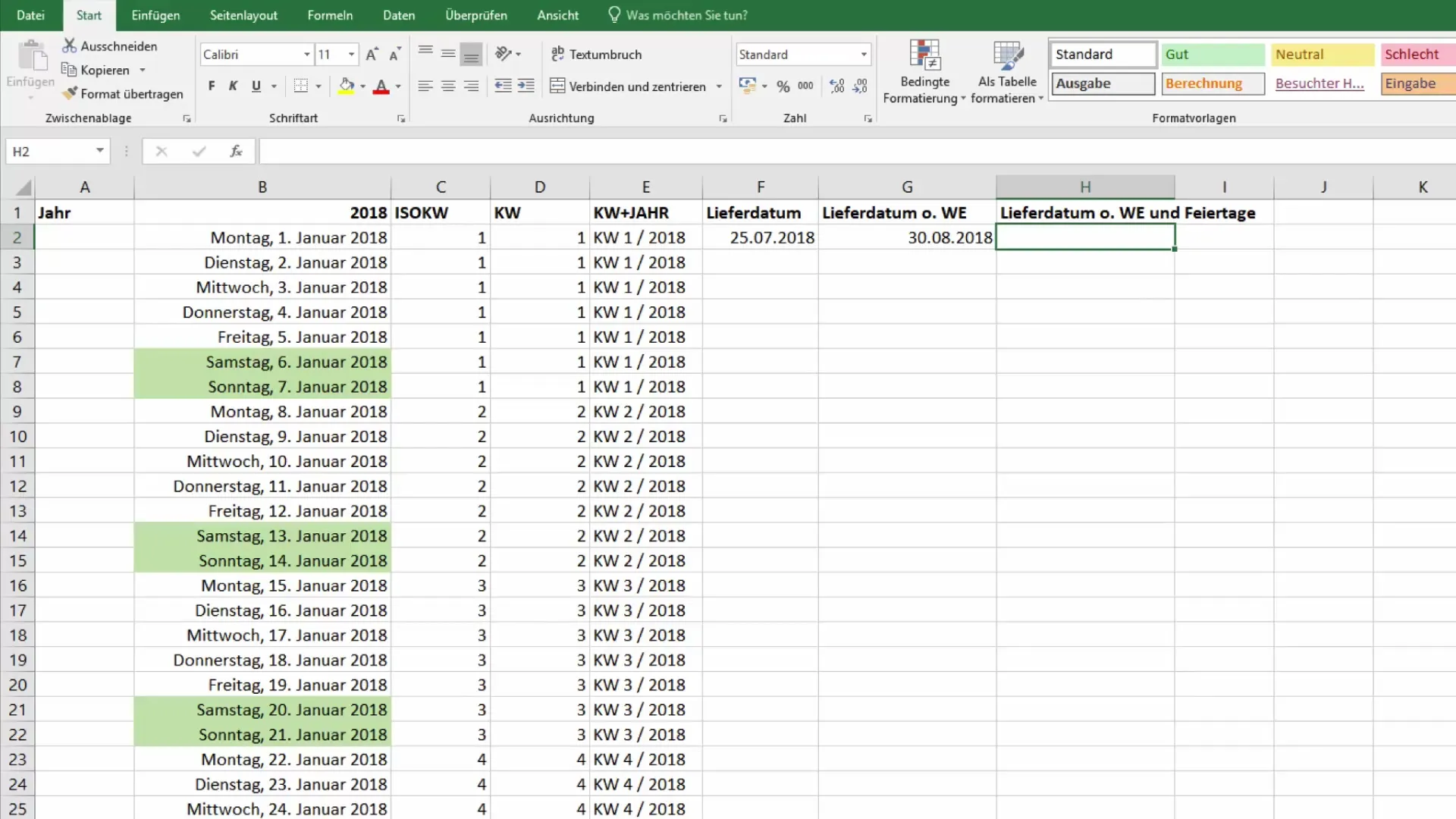
Oletetaan, että olet jo luonut pyhäpäivien taulukon neljällä fiktiivisellä pyhäpäivällä. Sisällyttääksesi ne laskelmaan käytät jälleen "Työpäivä" -toimintoa:
=TYÖPÄIVÄ(TÄNÄÄN(), 90, Pyhäpäivät)
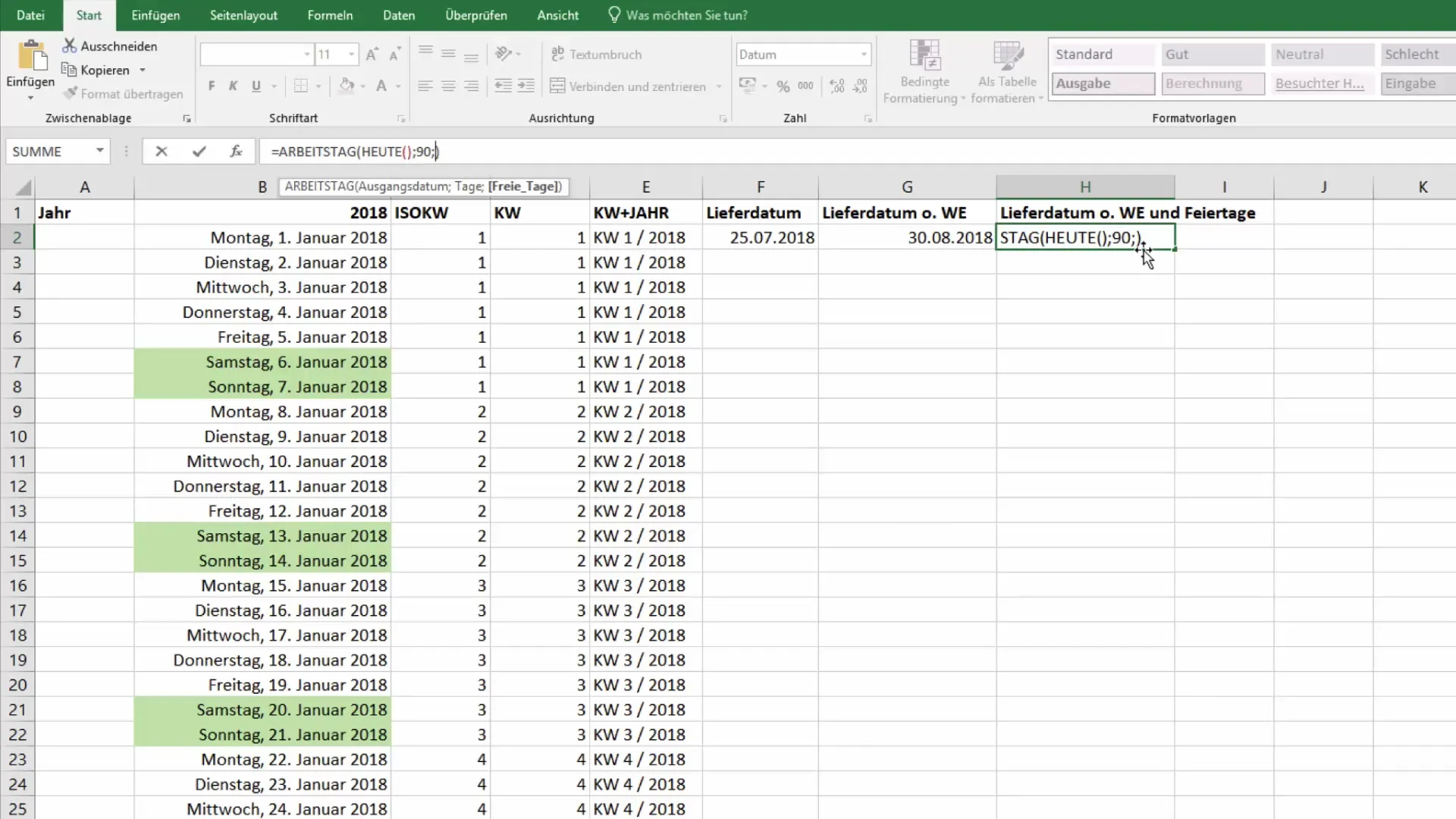
Varmista, että pyhäpäivien luettelo viitataan funktion kolmanteen argumenttiin. Kaavan suorittamisen jälkeen näet nyt päivämäärän, joka huomioi kaikki viikonloput ja pyhäpäivät.
6. Valmistelu ja esittely
Saadaksesi tuloksen esitettyä ammattimaisesti voit esittää toimituspäivämäärän halutussa muodossa. Esimerkiksi voit muotoilla päivämäärän seuraavasti:
"Toimituspäivä on tiistai, 4. syyskuuta 2018."
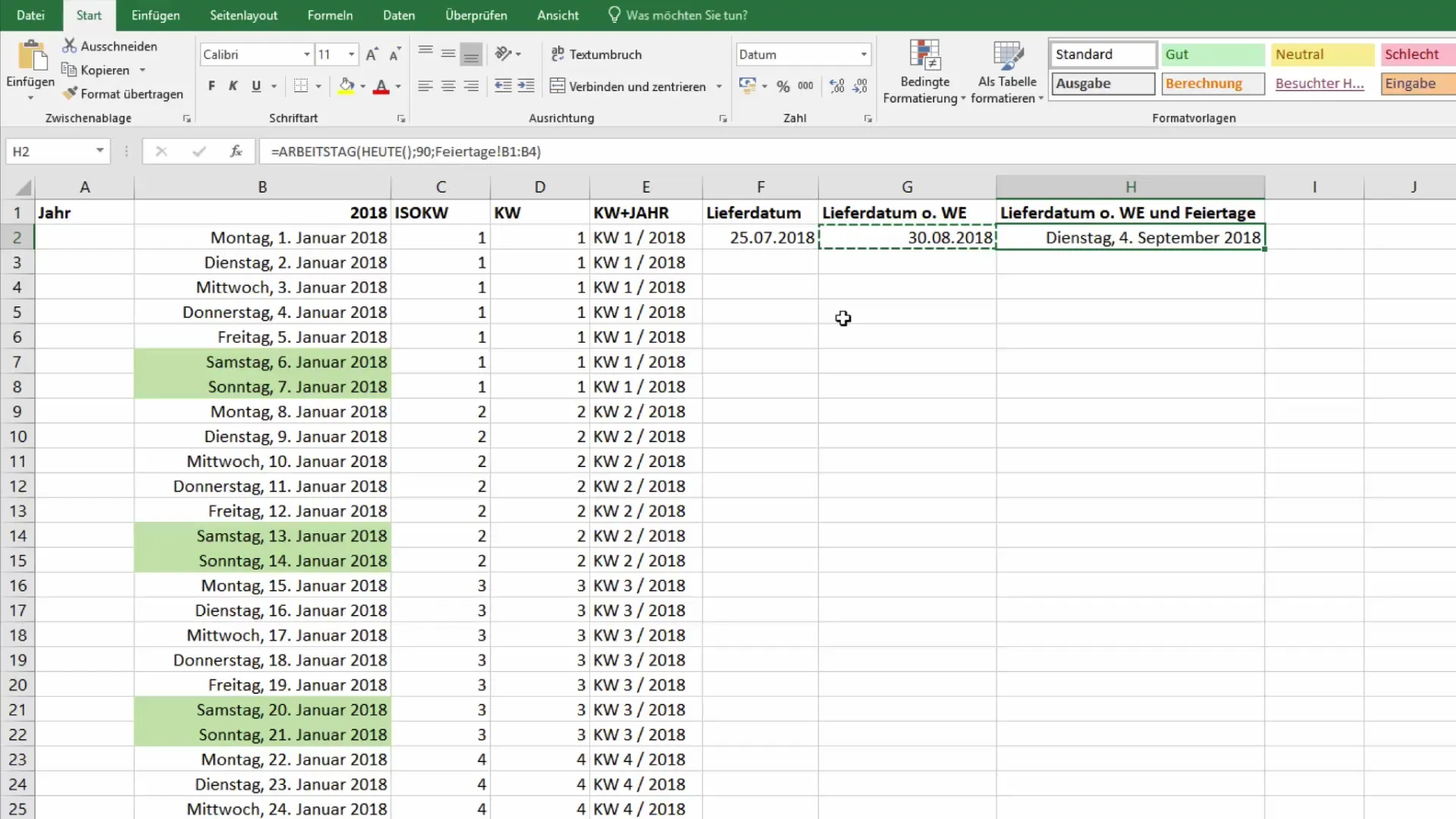
Tällä selkeällä esitystavalla asiakas tietää tarkalleen, milloin hänen tavara saapuu.
Yhteenveto
Olet oppinut, miten lasket Excelissä tulevan päivämäärän poissulkemalla viikonloput ja pyhäpäivät. Käyttämällä "TÄNÄÄN", "TYÖPÄIVÄ" -toimintoja sekä muotoilumahdollisuuksia, voit nyt laskea tarkkoja toimituspäiviä ja esittää ne selkeästi. Excel on tehokas työkalu vapaa-ajan viettoon, työnjärjestelyyn ja toimistolaitteistosi tehostamiseen.
Usein kysytyt kysymykset
Kuinka voin sulkea viikonloput pois laskelmistani?Voit käyttää "TYÖPÄIVÄ" -toimintoa, joka sulkee automaattisesti viikonloput pois.
Miten voin lisätä pyhäpäivät päivämäärälaskelmiini?Tee lista pyhäpäivistäsi ja käytä niitä sitten "TYÖPÄIVÄ" -toiminnossa.
Mikä päivämäärämuoto olisi valittava tulostukseen?Voit vaihtaa päivämäärämuodon "Päivämääräksi", jotta varmistat sen oikean näytön.


